Noen ganger addons, verktøylinjer etc. kan installeres på datamaskinen som en del av eller i tillegg til programvare du installerer på datamaskinen din. Det kan være et irritasjonsmoment hvis det endrer nettleserens søkemotor til en av lavere kvalitet, med mange annonser, eller du bare ikke ønsker å bruke. Med noen raske endringer, kan du gjenopprette den tilbake til din normale søkjeinnstillingar.
Trinn
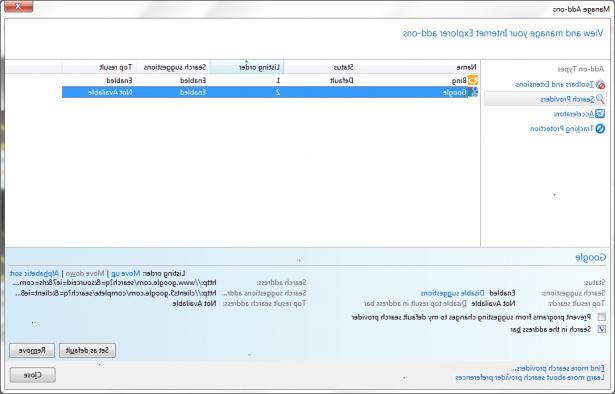
Firefox
- 1Finn søket URL for ønsket søkemotor. Den enkleste måten å finne dette på er å besøke din favoritt søkemotor og gjøre et søk. Kopiere URL-adressen, fjerne unødvendige biter (som ikke er relatert til søket ditt), slik at forespørselen vil bli det siste lagt til adressen (inkluderer ikke søkeordene, disse legges til etter Firefox). Kopier denne adressen.
- For, http://www.google.com/search?q =
- For Yahoo!, http://search.yahoo.com/search?p =
- For Bing, http://www.bing.com/search?q =
- For Ask.com, http://www.ask.com/web?q =
- 2Naviger til firefox preferanser redaktør. For å gjøre dette, skriv "about: config" i adressefeltet og trykk Enter. Du vil bli advart om advarslene for redigering Firefox-innstillingene manuelt. Fortsett ved å trykke "Jeg vil være forsiktig, jeg lover".
- 3Søk etter "søkeord. URL" i søkeområdet. En enkelt Resultatet skal vises med dette navnet.
- 4Høyreklikk på resultatet. Deretter klikker du Endre. Lim inn den nye adressen i dialogboksen som vises, slik at den erstatter den forrige. Deretter klikker du OK. Din standard søkemotor er endret, kan du teste den ved å skrive noe i adressefeltet og trykke på Enter.
- 5Hvis du ønsker å endre standard søk i søkemotoren tekstboksen til høyre, søk etter "browser. Search.defaultenginename" i søkeområdet. Endre dette til den søkemotoren du vil akkurat som vist i søkefeltet (klikk på ikonet ved siden av søkefeltet for å se menyen).
Google chrome
- 1Naviger til 's innstillinger. Du får tilgang til denne ved å klikke på Wrench ikonet øverst til høyre i nettleseren, og deretter klikke på "Alternativer" i menyen.
- 2Finn søket delen. Fra dette området, kan du raskt velge fra en liste over vanlige søkemotorer. Å bruke noen av disse, kan du bare velge den fra nedtrekkslisten. For å legge til en annen søkemotor, fortsetter du med trinnene.
- 3Klikk "administrere søkemotorer". Du vil bli presentert med flere søkemotorer, de vanlige standard søkemuligheter og også mer oppdagede seg av Google Chrome. Du bør være i stand til å finne noe du ønsker å bruke her, men hvis ikke, bla nedover til du ser tekstboksen for å legge en annen søkemotor.
- 4Fyll ut skjemaet data. Dette inkluderer navnet på søkemotoren, søket URL, og et nøkkelord. Søkemotoren vil da bli lagt til. Bare klikk "Make default" mens svever over det å gjøre den til din standard søkemotor.
Internet explorer
- 1Klikk på pilen rett ved siden av søk-ikonet i adressefeltet. Det viser en drop-down med ikoner i det. Klikk på "Legg til". Internet Explorer vil ta deg til sin søkemotor galleri.
- 2Velg en søkemotor fra galleriet. For å se mer, bare beveger musen til høyre på skjermen. Klikk på en du liker.
- 3Installer søkemotor addon. Det er en "klikk for å installere" linken på siden. Etter å ha klikket det, vil du bli presentert med en dialogboks som ber om bekreftelse for å legge til søkemotoren. Hvis du vil at dette skal være din standard søkemotor, huke av "Gjør dette til min standard søkeleverandør" boksen. Klikk på Legg til. Søkemotoren skal nå endres.
Tips
- Ulike malware og trojanere kan også endre søkemotorens innstillinger. Du bør skanne datamaskinen med antivirusprogramvare og fjerne sine utvidelser fra nettleseren før du endrer innstillingen.
- Noe programvare lar deg velge muligheten til å ha en ekstra verktøylinje installert og søkemotor installert. Betal oppmerksomhet i disse, og fjern merket i boksene hvis du ikke tror du vil bruke dem.
